Windows 10 tehniskajā priekšskatījumā ir ļoti jaukas mapju ikonas, kas izskatās ļoti stilīgi un moderni. Šodien es vēlos dalīties ar jums, kā jūs varat iegūt šīs lieliskās ikonas mapēm Windows 8.1, Windows 7, Windows Vista un Windows XP. Vienkārši izpildiet šos norādījumus.
Reklāma
Agrāk es rakstīju kā iestatīt dažādas ikonas atvērtai un slēgtai mapei . Šodien mēs izmantosim to pašu triku, kas minēts šajā rakstā.
Esmu sagatavojis jums lietošanai gatavus reģistra failus, kurus varat importēt savā OS, lai ērti pārslēgtos uz jaunajām Windows 10 mapju ikonām. Veiciet šīs darbības:
- Lejupielādējiet ZIP arhīvu no ŠEIT .
- Izvelciet ikonu mapi uz savu C: disku, tāpēc iegūtais ceļš ir C: Ikonas.
- Veiciet dubultklikšķi uz faila C: Icons INSTALL.REG, lai jaunās ikonas lietotu visām mapēm.
- Aizveriet visus Explorer logus un restartējiet Explorer . Alternatīvi, tā vietā, lai restartētu Explorer.exe, varat atteikties un atkal pieteikties savā Windows lietotāja kontā.
Tieši tā! Rezultāts būs šāds (es instalēju ikonas sistēmā Windows 7):
pirms:
![]()
pēc:
![]()
Piezīme Windows XP lietotājiem: jūs varat saskarties ar problēmu, ka ikonu kešatmiņa tiek bojāta, t.i., jūsu mapju ikonas izskatīsies tukšas, nepareizas vai nemainīsies. Lai to novērstu, rīkojieties šādi:
- Palaidiet komandu uzvedne
- Pareizi izejiet no pārlūkprogrammas: darbvirsmā atlasiet visu, piemēram, jebkuru saīsni, pēc tam nospiediet Alt + F4. Parādīsies dialoglodziņš Windows izslēgšana. Nospiediet un turiet taustiņus Ctrl + Alt + Shift uz tastatūras un noklikšķiniet uz pogas Atcelt. Plašāku informāciju skatiet šajā rakstā: Kā pareizi restartēt čaulu Explorer operētājsistēmā Windows .
- Komandu uzvednē ierakstiet:
attrib -h -s '% userprofile% Local Settings Application Data IconCache.db' del '% userprofile% Local Settings Application Data IconCache.db'
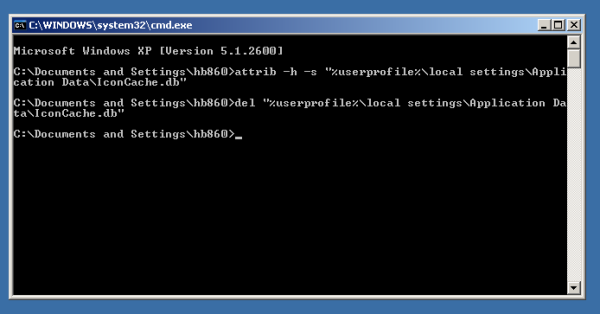
- Sāciet Explorer čaulu.
Plašāku informāciju skatiet šajā rakstā: Kā salabot Explorer, parādot nepareizas ikonas, izdzēšot un atjaunojot ikonu kešatmiņu .
![]()
Lai atinstalētu mapju ikonas, vispirms veiciet dubultklikšķi uz faila C: icons UNINSTALL.REG un restartējiet Explorer čaulu. Pēc tam jūs varat droši izdzēst mapi C: Icons.









